با استفاده از Command Prompt و PowerShell چندین پوشه ایجاد کنید
ایجاد پوشه های جدید(Creating new folders) در رایانه شخصی ویندوز 11/10 در واقع بسیار آسان است، فقط باید روی > New > Select Folder کلیک راست کنید . اما ایجاد بسیاری از پوشه ها به صورت دستی مانند این می تواند کمی زمان بر باشد. خوشبختانه گزینه هایی وجود دارد که می توانید چندین پوشه را در یک حرکت ایجاد کنید. در این پست، نحوه ایجاد چندین پوشه در رایانه شخصی ویندوز 10 خود با استفاده از Command Prompt و PowerShell را یاد خواهیم گرفت.
نحوه ایجاد چندین پوشه(Multiple Folders) با استفاده از Command Prompt
برای باز کردن Command Prompt ، کافیست روی نماد ویندوز روی صفحه کلید خود کلیک کنید و (Windows)cmd را در کادر جستجو تایپ کنید.
Command Prompt(Choose Command Prompt) را از نتایج انتخاب کنید و با این کار کادر Command Prompt برای شما باز می شود.

دایرکتوری در اینجا به طور پیش فرض روی پوشه User(User folder) تنظیم شده است اما می توانید دایرکتوری را در cmd(change the directory in cmd) که می خواهید آن پوشه ها را در آن ایجاد کنید تغییر دهید.

حالا وقتی دایرکتوری تنظیم شد، فقط با تایپ دستور اینجا میتوانم هر تعداد پوشه که میخواهم ایجاد کنم.
عبارت زیر را تایپ کرده و Enter را فشار دهید:
md 11 22 33 44 55 66 77
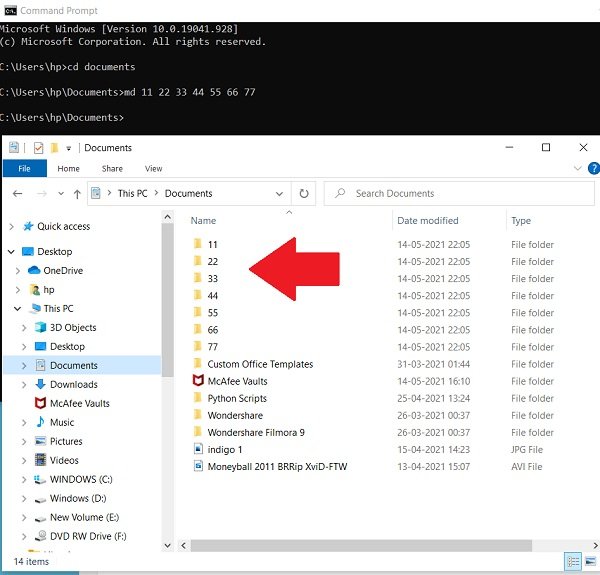
برو و Documents خود را بررسی کن، تمام این پوشه ها را می بینی که ساخته شده اند.
مطالب مرتبط(Related) : نحوه ایجاد چندین پوشه همزمان در ویندوز(How to create multiple folders at once in Windows) .
نحوه ایجاد چندین پوشه با استفاده از PowerShell
همانطور که برای Command Prompt انجام دادیم، روی نماد ویندوز روی صفحه کلید کلیک کرده و (Windows)PowerShell را در کادر جستجو تایپ می کنیم. روی (Click)Windows PowerShell کلیک کرده و آن را باز کنید.

مانند CMD ، PowerShell نیز به طور پیش فرض با شما در پوشه کاربر باز می شود، اما بله، می توانید دایرکتوری را در اینجا نیز تغییر دهید.
دایرکتوری(Directory) را به Documents یا هر دایرکتوری که می خواهید انتخاب کنید تغییر دهید . عبارت زیر را تایپ کرده و اینتر را بزنید:
cd Documents

دستور را تایپ کرده و Enter را فشار دهید:
"alpha", "beta", "gamma", "delta" | %{New-Item -Name "$_" -ItemType "Directory"}

پوشه های تازه ایجاد شده را خواهید دید!
نکته(TIP) : همچنین میتوانید با استفاده از Excel چندین پوشه را همزمان ایجاد کنید(create multiple folders at once using Excel) و در وقت خود صرفهجویی کنید.
Related posts
چگونه به ALWAYS اجرا Command Prompt and PowerShell عنوان Administrator
نحوه بازنشانی PowerShell and Command Prompt به تنظیمات پیش فرض
Find File and Folder Ownership information با استفاده از Command Prompt
چگونه به سوئیچ بین CMD and PowerShell در Windows Terminal
Delete A Folder or File با استفاده از Command Prompt (CMD)
چگونه میتوانم تمام کاربران بر روی یک Windows computer را مشاهده کنم؟ (5 راه)
Replace PowerShell با Command Prompt در Context Menu در Windows 10
مشاهده اطلاعات سیستم و مدیریت فرآیندها از CMD یا PowerShell
Command Prompt (CMD) چیست؟
فهرست CMD or Command Prompt keyboard shortcuts در Windows 11/10
Manage Wireless Networks با استفاده از Command Prompt در Windows 10
Get بازگشت Open Command Prompt اینجا به جای PowerShell در Explorer
نحوه اجرای دستورات Command Prompt با Desktop Shortcut
ویندوز 10 کامپیوتر من، لپ تاپ، رایانه لوحی یا چه مدل است؟ 8 راه برای پیدا کردن
Replace Powershell با Command Prompt در Windows 10 Start Menu
چگونه Edge browser را با استفاده از Command Prompt بر روی Windows 10 باز کنید
چگونه برای ایجاد پوشه های متعدد در یک بار
Replace Command Prompt با PowerShell در WinX Menu Windows 10
نحوه دریافت لیستی از تمام Device Drivers با استفاده از Command Prompt
نحوه اجرای Command Prompt به عنوان Administrator در Windows 11/10
